Tiskanje zapisov
Zapise iz poljubnega šifranta natisnemo na tiskalniku, tako da kliknemo na gumb ![]() - Tiskanje (Ctrl+P). Odpre okno, kjer podamo podrobnosti.
- Tiskanje (Ctrl+P). Odpre okno, kjer podamo podrobnosti.
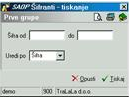
V primeru na sliki so prikazane možnosti, ki so na voljo pri tiskanju šifranta strank. Pri drugih šifrantih je okno podobno in so razlike le malenkostne.
Šifra – izberemo zapise, ki jih želimo natisniti. V levo okence vpišemo šifro prvega, v desno pa šifro zadnjega zapisa, ki bi ga radi natisnili. Če polji pustimo prazni, se izpišejo vsi zapisi.
Uredi po – odločimo se, ali bodo zapisi pri tiskanju urejeni po šifrah ali po nazivih.
Tiskaj – natisnemo seznam na tiskalniku. Če si medtem premislimo in seznama ne želimo natisniti, kliknemo na gumb Opusti in zapremo okno.
gumb Predogled – svetujemo, da si vedno vsak izpis najprej pripravite na ekran in ga tiskate iz predogleda tiskanja (glej v nadaljevanju Predogled tiskanja).
Nekateri izpisi so pripravljeni tako, da jih lahko tudi sami naknadno oblikujete. Z instalacijo dobite SAOP-jev izpis, ki ga ne morete spreminjati. V tem primeru v oknu Šifranti tiskanje nimate gumba Predogled tiskanja. Na dnu okna najpej kliknete na Tiskaj.

Če označite »Upoštevaj izpise iz preglednice«, se bodo v izpisu prikazovali samo izpisi, ki ste jih pred tem izbrali na preglednici. V nasprotnem primeru pa lahko izpis omejujete z različnimi od – do kriteriji.
Gumb »Tiskaj« odpre okno Izpisi QR oz. Izpisi z WORD vzorci.
